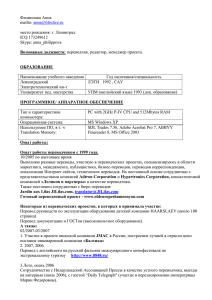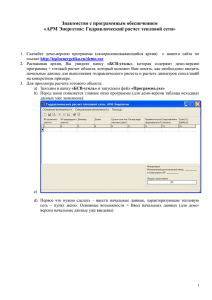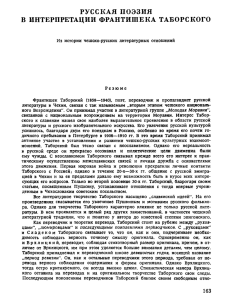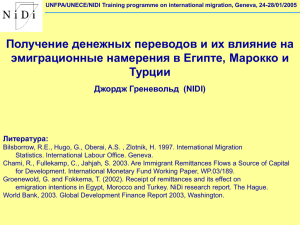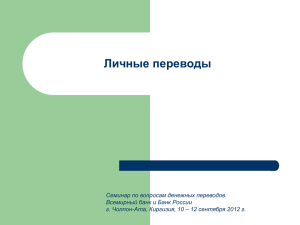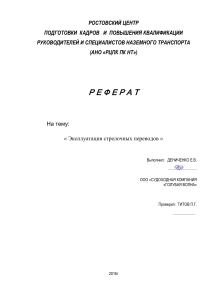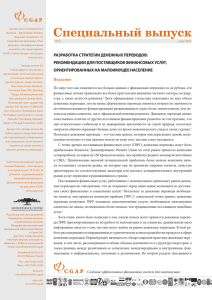Краткая технологическая инструкция для клиентов - пользователей
advertisement
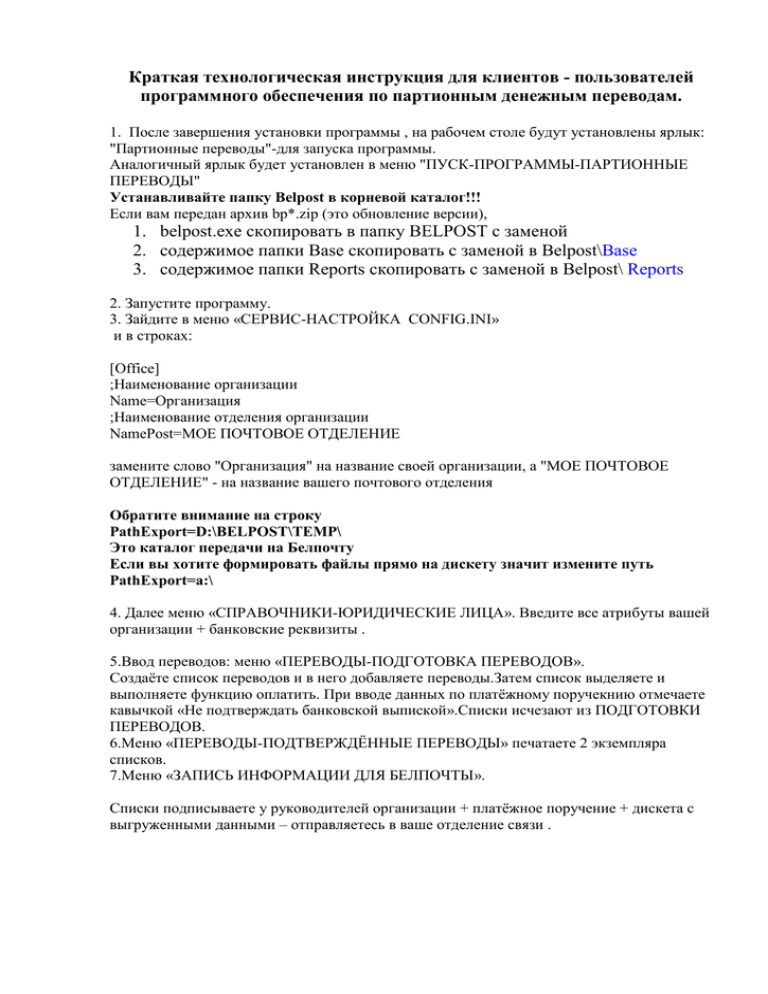
Краткая технологическая инструкция для клиентов - пользователей программного обеспечения по партионным денежным переводам. 1. После завершения установки программы , на рабочем столе будут установлены ярлык: "Партионные переводы"-для запуска программы. Аналогичный ярлык будет установлен в меню "ПУСК-ПРОГРАММЫ-ПАРТИОННЫЕ ПЕРЕВОДЫ" Устанавливайте папку Belpost в корневой каталог!!! Если вам передан архив bp*.zip (это обновление версии), 1. belpost.exe скопировать в папку BELPOST с заменой 2. содержимое папки Base скопировать с заменой в Belpost\Base 3. содержимое папки Reports скопировать с заменой в Belpost\ Reports 2. Запустите программу. 3. Зайдите в меню «СЕРВИС-НАСТРОЙКА CONFIG.INI» и в строках: [Office] ;Наименование организации Name=Организация ;Наименование отделения организации NamePost=МОЕ ПОЧТОВОЕ ОТДЕЛЕНИЕ замените слово "Организация" на название своей организации, а "МОЕ ПОЧТОВОЕ ОТДЕЛЕНИЕ" - на название вашего почтового отделения Обратите внимание на строку PathExport=D:\BELPOST\TEMP\ Это каталог передачи на Белпочту Если вы хотите формировать файлы прямо на дискету значит измените путь PathExport=a:\ 4. Далее меню «СПРАВОЧНИКИ-ЮРИДИЧЕСКИЕ ЛИЦА». Введите все атрибуты вашей организации + банковские реквизиты . 5.Ввод переводов: меню «ПЕРЕВОДЫ-ПОДГОТОВКА ПЕРЕВОДОВ». Создаёте список переводов и в него добавляете переводы.Затем список выделяете и выполняете функцию оплатить. При вводе данных по платёжному поручекнию отмечаете кавычкой «Не подтверждать банковской выпиской».Списки исчезают из ПОДГОТОВКИ ПЕРЕВОДОВ. 6.Меню «ПЕРЕВОДЫ-ПОДТВЕРЖДЁННЫЕ ПЕРЕВОДЫ» печатаете 2 экземпляра списков. 7.Меню «ЗАПИСЬ ИНФОРМАЦИИ ДЛЯ БЕЛПОЧТЫ». Списки подписываете у руководителей организации + платёжное поручение + дискета с выгруженными данными – отправляетесь в ваше отделение связи .